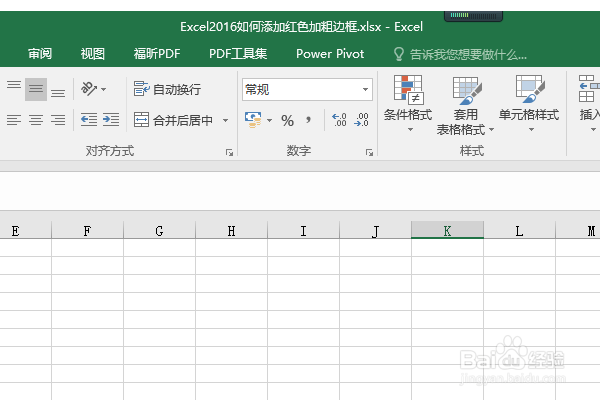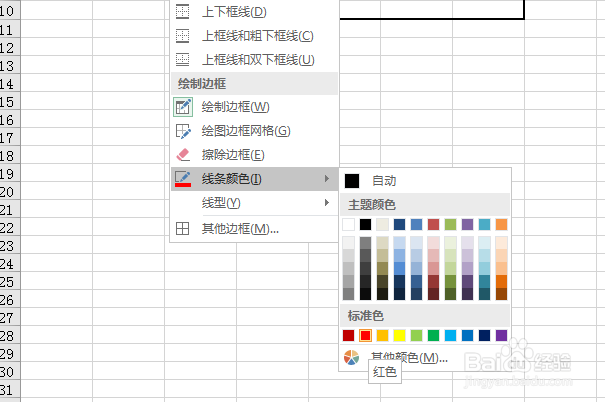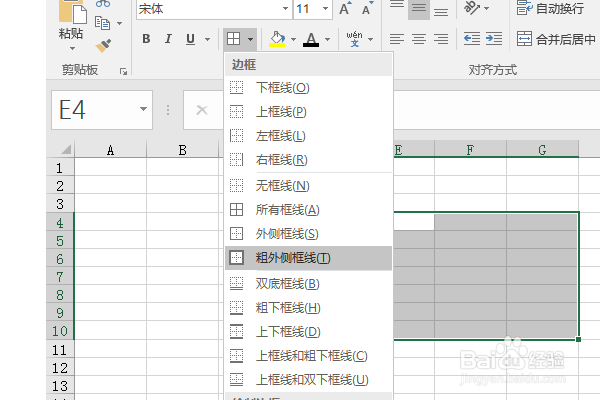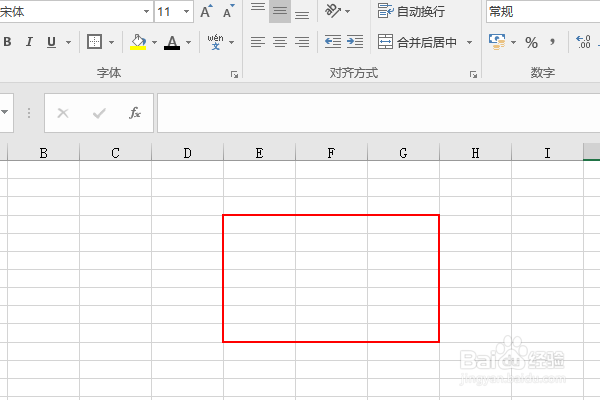Excel2016如何添加红色加粗边框
1、打开excel2016,新建一个空白的表格,另存为:Excel2016如何添加红色加粗边框
2、随意框选一些单元格,
3、点击工具栏中的【边框——线条颜色——红色】,完成红色线条的设置。
4、点击【边框——粗外侧框线】
5、在单独点击一下单元格,不在框选,看着刚刚框选中的单元格外侧边框,是不是变成了红色的州撅礻拇粗框了?至此,添加红色加粗边框的操作就演示结束了。
声明:本网站引用、摘录或转载内容仅供网站访问者交流或参考,不代表本站立场,如存在版权或非法内容,请联系站长删除,联系邮箱:site.kefu@qq.com。
阅读量:93
阅读量:61
阅读量:64
阅读量:80
阅读量:58